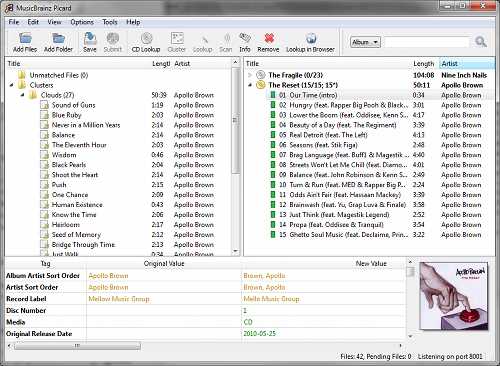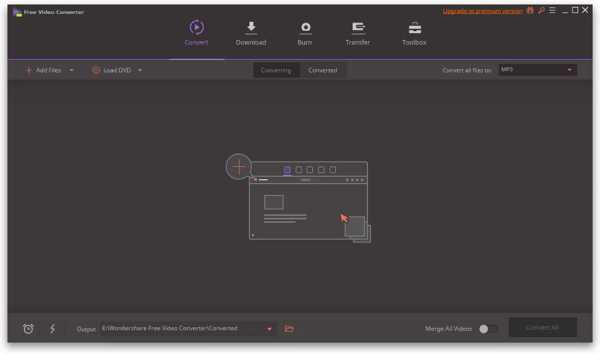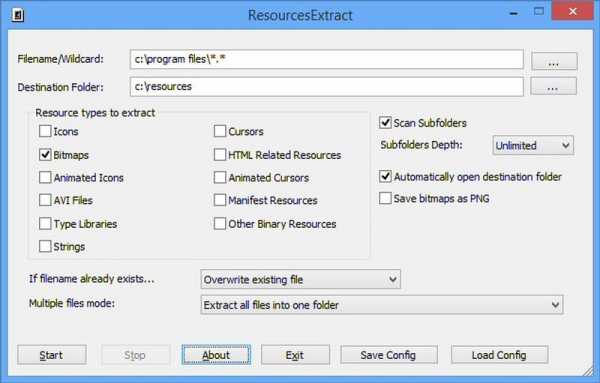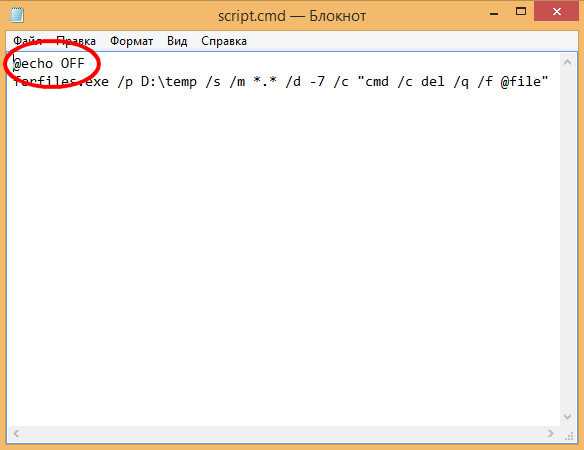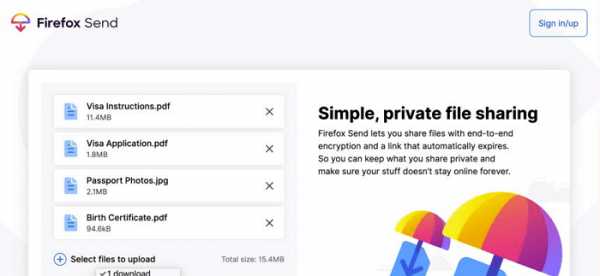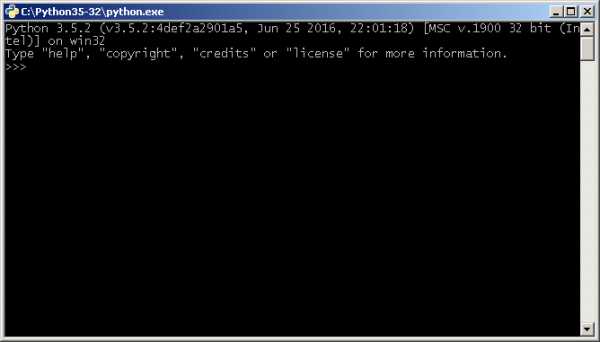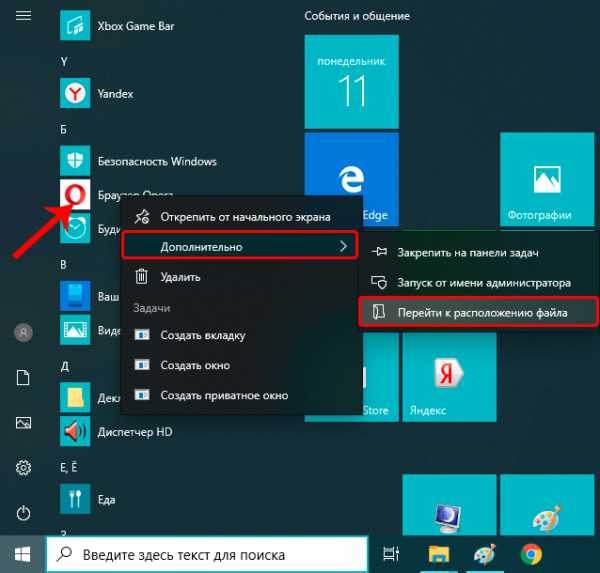Как в программу налогоплательщик загрузить файл
ЗАГРУЗИТЬ XML-ФАЙЛ В СБИС и Налогоплательщик ЮЛ
Загрузить файл, полученный после использования конвертера, в программу спецоператора СБИС++
Воспользовавшись нашими конвертерами Вы сможете «моментально» заполнить декларацию по НДС! Скачать конвертеры можно здесь.
После того как вы воспользуетесь конвертером книги покупок, книги продаж или журнала учета полученных и выставленных счетов-фактур у вас на жестком диске будет сохранен xml-файл. Загрузить его в программу спецоператора СБИС++ вам поможет эта инструкция.
Первое, что необходим сделать после запуска системы СБИС++ — выбрать в системе формирование новой декларации по НДС:
В появившемся диалоге выберите строчку с декларацией:
Нажмите на кнопку «Разделы 8-12″ и кликнете слово «Загрузить»:
В появившемся диалоговом окне найдите файл, который хотите загрузить. Щелкните по кнопке «Далее» и «Загрузить»:
После загрузки в системе появится «папка», содержащая соответствующие записи:
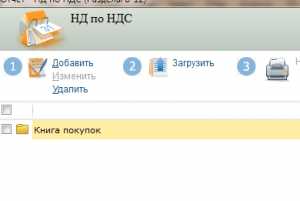
Загрузить файл, полученный после использования конвертера, в программу Налогоплательщик ЮЛ
Воспользовавшись нашими конвертерами Вы сможете «моментально» заполнить декларацию по НДС! Скачать конвертеры можно здесь.
Для загрузки Декларации с разделами — книга покупок, книга продаж, журналы учета счетов-фактур полученных и выставленных в программу Налогоплательщик ЮЛ нужно выполнить следующие шаги.
Книгу покупок и продаж можно загрузить в НалогопательщикЮЛ напрямую, а не в составе декларации. Как загрузить книгу покупок написано здесь, а книгу продаж здесь.
Чтобы загрузить в Налогоплательщик ЮЛ счет-фактуры, а не Декларацию, нужно использовать специальный конвертер для Журналов счетов-фактур, который Вы можете также приобрести, связавшись с нами.
Для импорта данных книги продаж и покупок (в т.ч. дополнительных листов) в Декларацию по НДС необходимо:
1.Добавить декларацию по НДС (выбрать существующую):

2. Нажать кнопку Создать и выбрать Налоговая декларация по налогу на добавленную стоимость:
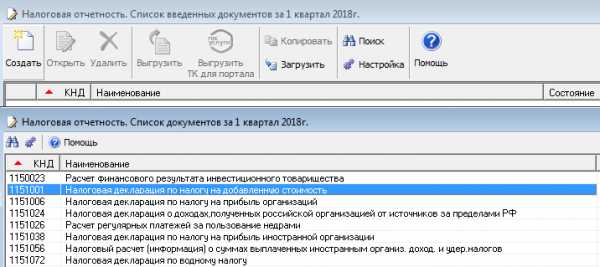
3. Создать версию Декларации, нажав кнопку Создать и ввести имя (например «версия 1»):

4. Выбрать двойным щелчком созданную версию.
Нажать кнопку Ввод данных в нужном Приложении:

5. Для импорта данных из файла xml – Нажать кнопку Загрузить и выбрать xml-файл, выгруженный из конвертера:
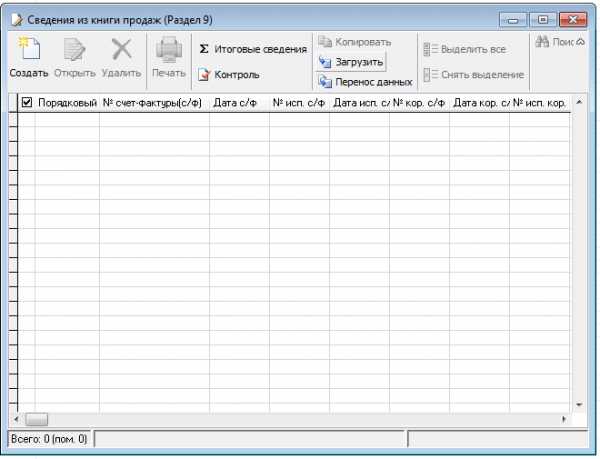
6. Данные загрузятся в Налогоплательщик ЮЛ из файла xml, выгруженного из конвертера «Книга-покупок.рф»
Загрузить файл, полученный после использования конвертера, в программу спецоператора Контур-Экстерн
Воспользовавшись нашими конвертерами Вы сможете «моментально» заполнить декларацию по НДС! Скачать конвертеры можно здесь.
Выберите для заполнения Налоговую декларацию по НДС. Щелкните на ссылку — Добавить раздел. В появившемся окне поставьте галочки на тех разделах, которые Вы хотите добавить (например Книга покупок). Подтвердите выбор. Наведите на этот раздел стрелку мышки и выберите Загрузить. В диалоговом окне выберите выгруженный из Конвертера файл xml и подтвердите выбор. Система Контур-Экстерн загрузит файл и проведет его проверку.
Как перенести Налогоплательщик ЮЛ на другой компьютер
Добрый день дорогие друзья! Сегодня я хочу Вам рассказать, как перенести Налогоплательщик ЮЛ на другой компьютер. Например, Вы решили поменять свой рабочий компьютер, потому что он сломался, или просто захотели купить себе новый, более современный. А снова вносить все данные в программу не хочется. Поэтому, процедура переноса программы Налогоплательщик ЮЛ, может быть Вам полезна. Приступим!
Как перенести Налогоплательщик ЮЛ на другой компьютер
Если у Вас не получается самостоятельно решить данную проблему, то Вы можете перейти в раздел ПОМОЩЬ и Вам помогут наши специалисты.
Есть два варианта, как сделать перенос программы. Первый способ очень простой. Вам просто нужно взять папку с программой и перенести ее на другой компьютер, при помощи флешки. Давайте расскажу подробнее, как это сделать.
Легкий способ, как перенести Налогоплательщик на другой компьютер
Нажимаем по ярлыку программы правой кнопкой мыши, затем выбираем пункт «Расположение файла».
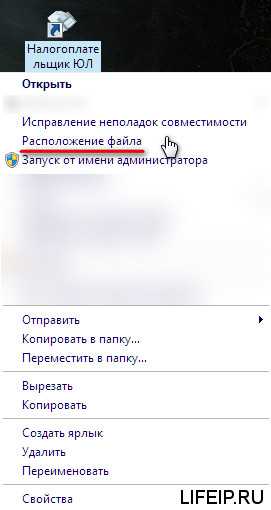
Переходим в папку с программой.
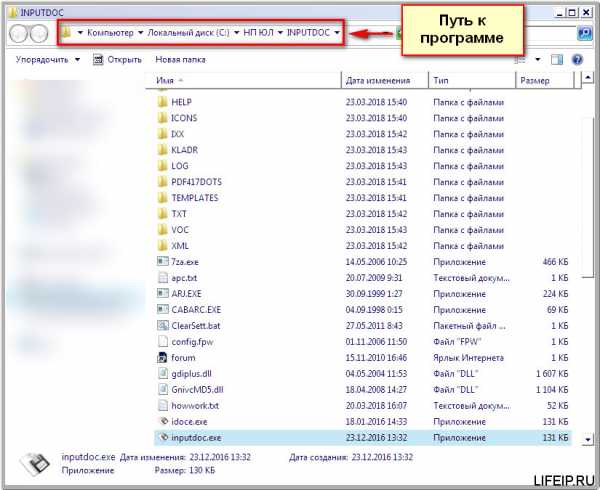
У Вас может быть другой путь к программе. Теперь поднимаемся на уровень выше и копируем всю папку на флеш носитель.
У меня программа «Налогоплательщик ЮЛ» находится по пути «C:\НП ЮЛ\INPUTDOC». Значит я буду копировать папку из пути «C:\НП ЮЛ», папку «INPUTDOC».
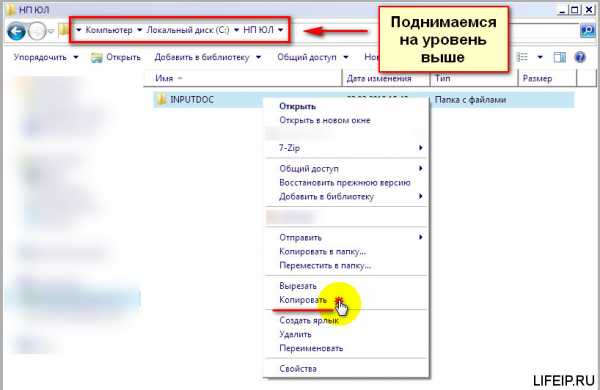
После того, как копирование программы на флешку будет завершено, можно будет скопировать ее на новый компьютер. Для того, чтобы запустить программу на новом компьютере, зайдите в папку с программой и откройте файл «inputdoc.exe»
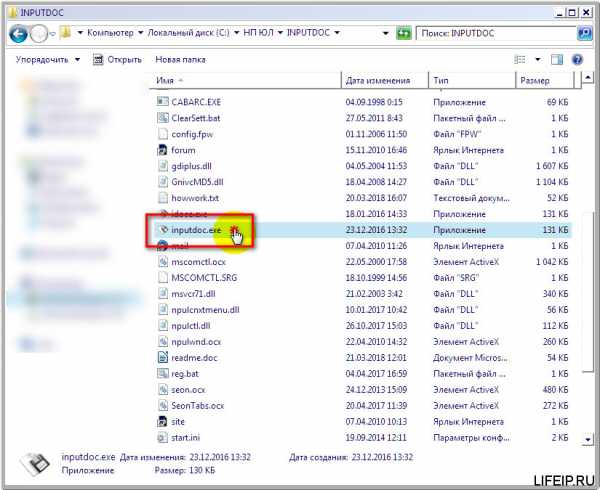
После этого у Вас запустится Ваш «Налогоплательщик ЮЛ» и Вы можете полноценно начинать работать.
Теперь разберем более сложный способ.
Сложный способ, как перенести Налогоплательщик на другой компьютер
Этот способ разбит на два этапа. Первый этап.
Сохраняем нашу базу данных. Как сохранить базу данных прочитайте вот тут.
Теперь скопируем нашу резервную копию на второй компьютер.
Теперь на втором компьютере нам нужно установить программу «Налогоплательщик ЮЛ». Как это сделать прочитайте вот тут.
После того, как на втором компьютере у нас будет установлена программа «Налогоплательщик» и скопирована резервная копия, приступим ко второму этапу.
Второй этап. Восстанавливаем данные.
Для этого нам нужно открыть программу «Налогоплательщик ЮЛ». Далее заходим в меню «Сервис», выбираем пункт «Восстановление информации».
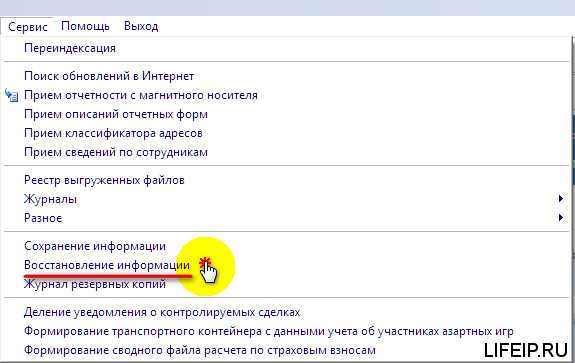
Далее нам нужно указать место, в которое Вы скопировали резервную копию базы данных. Обратите внимание, что Вам нужно указать только папку, в которой хранится резервная копия, сам файл резервной копии Вы не увидите. Например. У меня путь к резервной копии выглядит так «C:\Резервная копия НП ЮЛ», в этой папке у меня лежит файл с резервной копией.
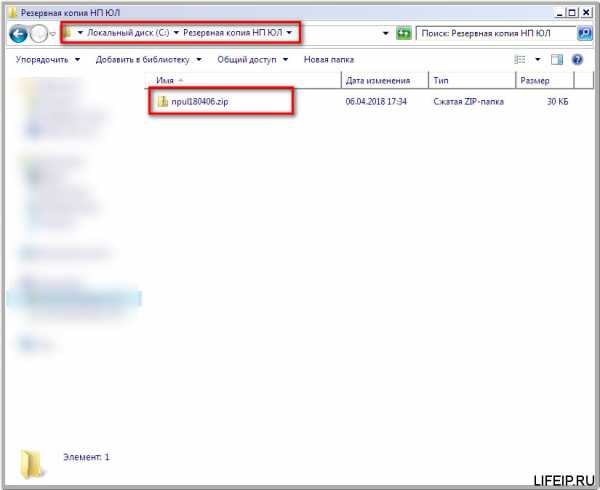
Значит я должен буду указать именно путь «C:\Резервная копия НП ЮЛ».
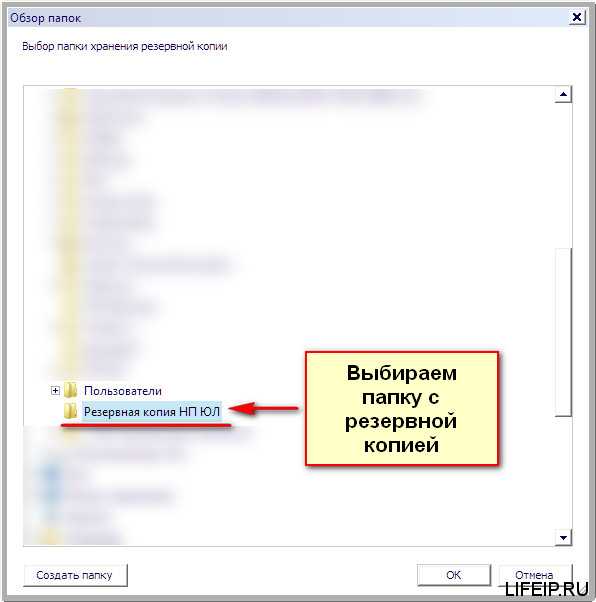
Если Вы все сделали верно, то у Вас отобразится информация о том, сколько данных будет восстановлено.

Теперь нажимаем «Продолжить».
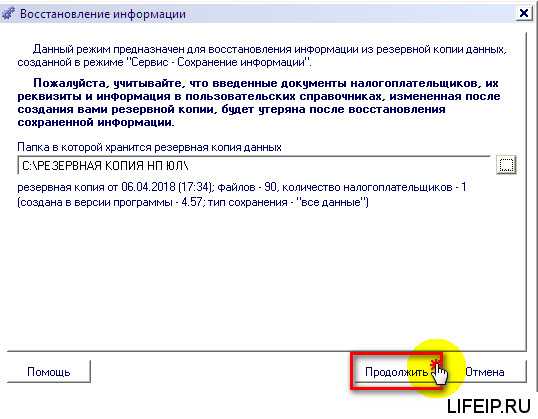
Далее выбираем, что именно мы будет восстанавливать. Если Вам нужно восстановить всю базу, то выбираете пункт «По всем налогоплательщикам». Если только некоторые организации, то выбираете пункт «По выбранным налогоплательщикам». Я выбираю пункт «По всем налогоплательщикам». Нажимаем «Продолжить».
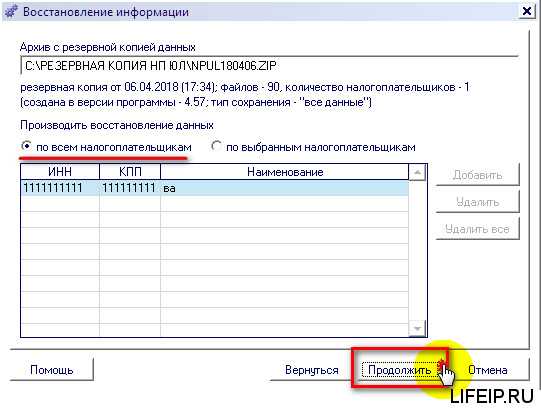
Затем запустится процедура восстановления базы. После того, как база восстановится, Вы увидите вот такое окно, остается только нажать «Готово».
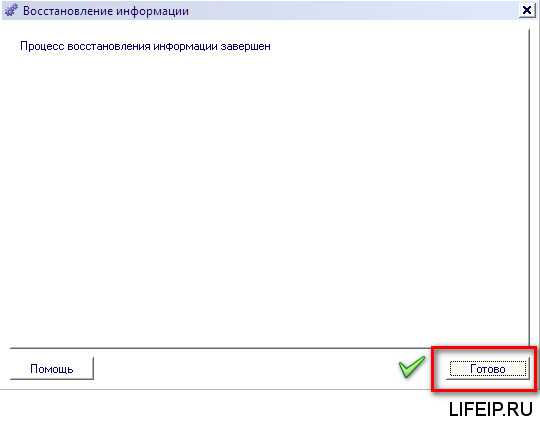
На этом процедура переноса завершена!
Вы можете спросить, зачем сложный способ, если есть легкий? Дело в том, что рано или поздно, Вам придется обновить программу «Налогоплательщик ЮЛ». Если Вы воспользовались легким способом переноса данных, то дальнейшие обновления могут устанавливаться некорректно. А если Вы воспользуетесь сложным способом, то обновления у Вас всегда будут устанавливаться правильно и корректно.
Легкий способ — временное решение вопроса. Сложный способ — для полного и правильного решения вопроса. И тот и тот способ правильный и будет работать, но какой именно использовать, зависит от ситуации. Я бы рекомендовал всегда использовать сложный способ!
Если Вы не знаете, как обновить «Налогоплательщик ЮЛ» без потери данных, то прочитайте мою статью вот тут.
Если Вам нужна помощь профессионального системного администратора, для решения данного или какого-либо другого вопроса, перейдите в раздел ПОМОЩЬ, и Вам помогут наши сотрудники.
На этом все! Теперь Вы знаете, как перенести Налогоплательщик ЮЛ на другой компьютер.
Если у Вас появятся вопросы задавайте их в комментариях! Всем удачи и добра!
Присоединяйтесь к нам в социальных сетях, чтобы самыми первыми получать все новости с нашего сайта!
заполняем в программе Налогоплательщик ЮЛ
А ещё в этих кассах самообслуживания всё равно нужен кассир ...
особые патенты на периоды с 1 января по 31 марта 2021 года д...
минимальное... т.е. палками бить не будут может)
Они просто потеряют часть выручки, люди с наличкой перестану...
На Клерке будут выкладываться новости по принятым региональн...
Виртуальные сотрудники, вестимо, погоняемые искусственным ин...
С какой стати? СЗВ-М - это очень неплохое приспособление для...
И когда уже отменят дублирующие отчеты - СЗВ-М и СЗВ-стаж?...
А ИП на ОСНО со своих облагаемых доходов тоже теперь будет п...
А продукты по полкам раскладывать, ценники менять, просрочку...
Т.е. высокие представители российского предпринимательства п...
Совсем-совсем без персонала? Да враки, даже для Москвы. А ...
Деточка, не надо хамить, ты не в теме ...
зачем вы смотрите калькулятор? Смотрите региональный закон. ...
Добрый вечер, немного стопор: 2 торговых точки 20 и 15 квадр...
Плохо читаете:Пункт 4. В корне не верно! С 1 ноября производ...
НФДЛ мало, так ещё и подоходный...НДС мало, так ещё и на доб...
Для налоговки справки видны в ЛК физлица. А если человек пол...
а это что бы сподручнее было ловить рыбку в мутной воде
Кто-нибудь может перевести на русский это предложение?
Ага, не коснётся... Заколебал этот долговой центр требовать ...
Ну да, ну да. Только, если вдруг работнику нужна справка 2НД...
за полчаса я 4 электронных больничных _полностью_ оформлю - ...
Вот уж никогда этим не маялся. Ввел 2 даты и 2 зарплаты в фо...
Колхозные рынки и прочие рынки стройматериалов где торгуют ф...
Мне вот тоже не понятно, мы за ЕНВД платили 7000 р 1% свыше ...
"Давайте мы посмотрим, где можно найти точки определенн...
"Как правило, ситуация по повышенному вниманию налогови...
Всё намного проще! После общения предпринимателя с начальник...
потому что за 10 рабочих дней
Но в статье написано:"Власти изобразили заботу о бывших...
больше сказать нечего,вы белены обьелись?
Почему до 18.12? за 10 дней до начала деятельности надо пода...
Вы бы ещё Мишлустина попытались бы выдать замуж за рыжего ))...
Да уж.... в квартал за 3 торговые точки по ЕНВД платили 1200...
У меня так и не получилось произвести встречу двух лун: Госу...
Декларация xml. Как её сделать в формате xml самому
Как открыть файл XML – рассмотрим самые простые методы
Как мы поняли, на ПК установлено определённое число программ, которые могут открыть этот файл. Обычно, в таких случаях, Windows предлагает сделать выбор из специальных программ, способных открыть данный файл. В интернете данные файлы обычно открывают роботы поисковых систем в автоматическом режиме, и обычный читатель сайта этого не замечает. Но чем его можно открыть простому человеку?
Давайте кликнем по такому файлу мышкой и попробуем его открыть.

Видео на тему: Как открыть файл XML с декларацией 3-НДФЛ
Как мы поняли, на ПК установлено определённое число программ, которые могут открыть этот файл. Обычно, в таких случаях, Windows предлагает сделать выбор из специальных программ, способных открыть данный файл. В интернете данные файлы обычно открывают роботы поисковых систем в автоматическом режиме, и обычный читатель сайта этого не замечает. Но чем его можно открыть простому человеку?
Давайте кликнем по такому файлу мышкой и попробуем его открыть.
Как заполнить декларацию в программе декларация 2019
В письме от 21.12.17 № ГД-4-11/26061 сообщается, что сдавать декларации 3 НДФЛ за 2019 год можно как по старой, так и по новой форме. Срок подачи 3 — НДФЛ в 2019 году Сроки сдачи налоговой декларации в 2019 году зависят от цели ее заполнения.
Налогоплательщики, которые получили доход от продажи недвижимого имущества в 2019 году, обязаны сдать налоговую декларацию не позднее конца апреля 2020 года. На каждом листе есть такой индекс и для всех листов он разный.
Выгрузка декларации в формате xml
Выгрузить декларацию в формате xml можно 2 способами: 1 способ (Приложение 11, Приложение 12):
- В следующем окне выберите путь, по которому следует сохранить файл декларации. Нажмите Сохранить.
- Перейдите в раздел Декларирование/Приложение 11. Нажмите Сохранить декларацию.
Выгрузка декларации по 12 форме осуществляется аналогично. 2 способ (Мастер подготовки декларации): Выгрузите декларацию в формате xml с помощью Мастера подготовки декларации по.
Как восстановить декларацию по НДФЛ из файла xml ?
Сделал декларацию в Налогоплательщик 2011 — сохранил как xml и в родном формате — но родной файл потерялся — как, в какой программе преобразовать оставшийся xml в заполненные бланки декларации?
Сделал декларацию в Налогоплательщик 2011 — сохранил как xml и в родном формате — но родной файл потерялся — как, в какой программе преобразовать оставшийся xml в заполненные бланки декларации ? А в Сервисе функции Загрузить из xml нет?
Нету Если попытаться открыть — выдает ошибку. Признак слабости программы. QuckPatent, а в Налогоплательщик ЮЛ не пробовали?документы-документы по НДФЛ-2-НДФЛ-загрузить (красная стрелочка) Не все, но очень многие пользователи современных компьютерных систем зачастую сталкиваются с непонятными файлами формата XML. Что это за данные и зачем они нужны, знает еще меньше юзеров.
Ну а какой программой открыть файл XML, понимают вообще единицы.
Хотя в этом вопросе все достаточно просто, тем не менее иногда возникают и проблемы. Посмотрим, что к чему.
Распечатка
Теперь о том, как распечатать декларацию 3-НДФЛ из программы ФНС.
Отметим, что при установке программы она предложит отдельно установить так называемый модуль печати. А принтер может быть как реальным, так и виртуальным.Первый способ – через подменю «Декларация» (см.рисунок выше).
Возможности подменю «Декларация». Опция что дает Просмотр/Предварительный просмотр сформированной декларации в том виде и объеме, в котором она будет напечатана, если будет выбрана «Печать» выбранной 3-НДФЛ. Экспорт Перемещает данные текущей декларации в файл в утвержденном ФНС формате для отправки в инспекцию по электронным каналам. Проверить анализ сформированной декларации на полноту и соответствие введенных данных. Второй способ, как распечатать 3-НДФЛ с программы заключён в следующем. В главном окне приложения на панели инструментов кликните «Просмотр»: Потом вы увидите череду листов сформированной вами декларации 3-НДФЛ за 2019 год: Если в главном окне программы на панели инструментов выбрать «Печать», то 3-НДФЛ будет распечатана целиком.
А в режиме «Просмотр» можно выбирать для печати нужные страницы, если нажать на кнопку с изображением принтера без галочки». Что касается кнопок с изображением дискет, то они позволяют сохранить печатные страницы в файл с расширением TIF: в один многостраничный либо в каждый файл по странице. Имейте в виду: распечатанные бланки 3-НДФЛ содержат штрихкод и символы «+». Это нормально для так называемого машинно-ориентируемого бланка. Проще говоря, данные символы нужны для считывания информации сканером.
Отказать в принятии такой декларации инспекция не вправе.
Как открыть xml через браузер
При двойном щелчке по файлу он в большинстве случаев открывается через браузер, причем через тот, который назначен браузером по умолчанию на данном компьютере (в основном это Microsoft Edge для Windows 10).
Но эта настройка изменяемая:
- Подтвердите действие кнопкой «OK».
- На вкладке «Общие» нажмите «Изменить» и выберете нужный браузер или иное приложение, через которое нужно открывать файл.
- Нажмите на файл правой кнопкой мыши, вызвав контекстное меню, найдите пункт «Свойства» (расположен внизу).
Пример сведений из счетов-фактур, выставленных лицами, указанными в п.5 ст.173 НК РФ (Раздел 12)
Раздел 12 декларации НДС (утвержден также приказом ФНС ) заполняется только в случае выставления счета-фактуры с выделением суммы налога следующими лицами:
- лицами, не являющимися налогоплательщиками налога на добавленную стоимость.
- налогоплательщиками при отгрузке товаров (работ, услуг), операции по реализации которых не подлежат налогообложению налогом на добавленную стоимость;
- налогоплательщиками, освобожденными от исполнения обязанностей налогоплательщика, связанных с исчислением и уплатой налога на добавленную стоимость;
Пример сведений в формате xml
Преобразования
Как говорилось выше, XML также позволяет эффективно использовать и повторно использовать данные. Механизм повторного использования данных называется преобразованием XSLT (или просто преобразованием).
Вы (или ваш ИТ-отдел) можете также использовать преобразования для обмена данными между серверными системами, например между базами данных. Предположим, что в базе данных А данные о продажах хранятся в таблице, удобной для отдела продаж.
В базе данных Б хранятся данные о доходах и расходах в таблице, специально разработанной для бухгалтерии.
База данных Б может использовать преобразование, чтобы принять данные от базы данных A и поместить их в соответствующие таблицы.
Сочетание файла данных, схемы и преобразования образует базовую систему XML.
На следующем рисунке показана работа подобных систем. Файл данных проверяется на соответствие правилам схемы, а затем передается любым пригодным способом для преобразования. В этом случае преобразование размещает данные в таблице на веб-странице. В следующем примере представлено преобразование, которое загружает данные в таблицу на веб-странице.
В следующем примере представлено преобразование, которое загружает данные в таблицу на веб-странице.
Суть примера не в том, чтобы объяснить, как создавать преобразования, а в том, чтобы показать одну из форм, которую они могут принимать. Name Breed Age Altered Declawed License Owner В этом примере показано, как может выглядеть текст одного из типов преобразования, но помните, что вы можете ограничиться четким описанием того, что вам нужно от данных, и это описание может быть сделано на вашем родном языке. Например, вы можете пойти в отдел ИТ и сказать, что необходимо напечатать данные о продажах для конкретных регионов за последние два года, и что эти сведения должны выглядеть так-то и так-то.
После этого специалисты отдела могут написать (или изменить) преобразование, чтобы выполнить вашу просьбу. Корпорация Майкрософт и растущее число других компаний создают преобразования для различных задач, что делает использование XML еще более удобным.
В будущем, скорее всего, можно будет скачать преобразование, отвечающее вашим потребностям без дополнительной настройки или с небольшими изменениями. Это означает, что со временем использование XML будет требовать все меньше и меньше затрат.
Как открыть файл XML присланный Росреестром?
Я не могу сказать точно, зачем чиновники этой службы так мудрят, но, самый лучший способ открыть файл XML от Росреестра, это, как не смешно это звучит, можно на самом сайте Росреестра.
Вся процедура довольно полно показана в следующем видео. На официальный сайт Росреестра можно зайти по ссылке. На сайте также можно официально обратиться в поддержку этой организации. Кроме этих программ, открыть XML могут прочие браузеры, а не только Internet Explorer.
Открывает данный файл другая программа Office «Excel». Но, для файлов этого расширения существуют специальные программы, в которых включена углублённая поддержка синтаксиса данного языка. Это программы: — XML Pad, EditiX Lite Version, XML Marker.Вывод: — Открыть XML файл довольно просто, достаточно кликнуть по нему одним курсором мышки, и он откроется в одном из браузеров.
Но, в режиме открытия файла в браузере, мы не можем его редактировать.
Для редактирования я рекомендую применять «Notepad++».
Если же вам необходимо провести более тщательное редактирование файла, я рекомендую применять программы из предыдущего абзаца, вроде XML Marker. Успехов!С уважением, Андрей Зимин 23.11.2018
Видео на тему: Как подать декларацию 3 НДФЛ в личном кабинете налогоплательщика: отправка 3-НДФЛ через интернет
Если вам потребовалось создать файл XML, тогда можно воспользоваться одним из вариантов:
- MS Excel.
- Visual Studio.
- Блокнот и другие программы.
У каждого из вышеперечисленных способов имеется свои нюансы, с которыми стоит познакомиться поближе. Для её использования, сначала нужно скачать и установить программу, а затем: Во время сохранения проследите, чтобы расширение было XML.
Ещё одним способом, по созданию файла XML, является использование MS Excel: Вариант создания файла формата XML через Блокнот, более сложный, по сравнению с ранее приведёнными способами. В этом случае придётся самостоятельно прописывать все необходимые команды и теги.
- Далее прописывается контент, для которого можно использовать тег с присваиванием ему имени. Теперь тег будет выглядеть так: . Здесь же можно добавить ещё дополнительные данные, которые должны вводиться с новой строки. Например, возраст 20.
Блокнот хорошо использовать для небольших и несложных таблиц с командами для xml-файлов.
Дело в том, что в данной утилите не предусмотрена возможность удаления и исправления ошибок в коде. Также, ошибки не будут подсвечиваться и, соответственно, если файл небольшой, то найти недочёт не составит особого труда. То есть для более серьёзной работы с данным форматом, лучше воспользоваться другим способом.
То есть для более серьёзной работы с данным форматом, лучше воспользоваться другим способом. Для решения вопроса о том, как создать файл XML, имеется несколько довольно простых способов.
Кроме этого, не обязательно прописывать все команды самостоятельно. Поскольку, при желании, можно воспользоваться специально предназначенными для этого компиляторами. У вас есть идеальный файл со всеми вашими данными о продукте или статистике, и теперь вам нужны эти данные в формате XML.
Преобразование файла в XML теперь намного проще, чем раньше, XML стал популярным. Теперь доступно множество инструментов для конвертирования файлов из одного формата в другой. Конечно, эти инструменты абсолютно бесполезны, если ваши данные не готовы к конверсии.
Данные должны быть структурированы и организованы таким образом, чтобы их можно было правильно преобразовать в XML. Тип вашего файла будет определяющим фактором того, как вы приближаетесь к преобразованию.
Если ваш файл является одним из следующих типов, вам повезло.
Ваше приложение будет конвертировать его для вас: Microsoft Excel: делать как — сохранить файл XML. Microsoft Access: Файл | Экспорт | Сохранить как XML-файл Примечание. Важно отметить, что файлы Microsoft экспортируются в определенном формате. Эти документы могут быть или не быть тем, что вы ожидаете.
Эти документы могут быть или не быть тем, что вы ожидаете. Они содержат элементы, относящиеся к форматированию вашего документа Excel.
Это было бы не идеально, если вы используете данные в приложении, которое относится к формату входящих данных.
Если, с другой стороны, ваш документ не находится ни в одном из этих форматов, вам придется либо искать инструмент конвертера, либо конвертировать его вручную (если у вас слишком много для преобразования вручную). Программное обеспечение, такое как XML Spy, может конвертировать ваш код на основе SQL в документы XML.
Когда у вас есть большой набор данных, настоятельно рекомендуется конвертировать.
Согласно его рекомендациям, вы можете работать с: Существуют другие инструменты конвертера, такие как XML-конвертер Rustemsoft или XML-Buddy (плагин Eclipse) из программного обеспечения Bocaloca. Эти приложения могут экспортировать ваши данные, а также предоставить вам файл XML Schema или DTD (определение типа документа), если это необходимо.
Эти приложения очень удобны и делают процесс преобразования вашего файла или базы данных в XML более удобным для пользователя.
Возьмем базовый текстовый документ и преобразуем его в XML. Но сначала о том, как быстро просмотреть основные правила XML: XML. Расширяемый язык разметки представляет собой текстовый кросс-платформенный язык, который позволяет вам структурировать данные (например, адреса в адресной книге).
Ожидается, что XML-документ будет иметь правильный синтаксис. Поэтому при создании XML-документов они должны быть хорошо сформированы. Хорошо сформированный документ имеет следующее: Атрибут элемента должен быть заключен в двойные кавычки XML чувствителен к регистру.
Другими словами, начальный и конечный теги должны использовать один и тот же случай Вот основной список голландских художников XVII века.
Рембрандт Ван Рейн, 1606-1669, Ночной дозор Хендрик Аверкамп, 1585-1634, зима Ян де Бисхоп, 1628-1671, Остропорт Как видите, данные разделяются запятыми. Каждая строка представляет собой отдельный фрагмент данных. Каждый кусок имеет имя художника, год рождения и до смерти и, наконец, одну из их картин.
Каждый кусок имеет имя художника, год рождения и до смерти и, наконец, одну из их картин.
Поэтому нам нужно создать XML-файл со следующей структурой: Имя художника Год рождения художника Год смерти художника Живопись художника Наш корневой элемент будет называться художниками, так как у нас есть список художников.
Rembrandt Van Rijn 1606 1669 Hendrick Avercamp 1585 1634 Jan de Bisschop 1628 1671 У каждого из наших художников есть две даты, связанные с ними, а также и картины. Поэтому собираемся сделать имя, даты и нарисовать дочерний элемент рисования элементов.
Они будут называться имя , год рождения , живопись и год.
С этим файлом мы преобразуем данные, готовые к использованию по своему усмотрению.
Как подать декларацию 3-НДФЛ через личный кабинет налогоплательщика
Последнее обновление декабрь 2019 Когда ваша декларация 3-НДФЛ готова, ее нужно отправить в налоговую. Рассмотрим один из способов подачи: через Мы предлагаем вашему вниманию видео-инструкцию и, ниже, пошаговую фото-инструкцию.
Через личный кабинет можно направить не только саму декларацию, но и комплект сопутствующих документов.
Поручите заполнение и отправку декларации 3-НДФЛ личному налоговому эксперту онлайн-сервиса НДФЛка.ру!
Шаг первый Зайдите в ваш Личный кабинет налогоплательщика через сайт Для этого необходимо знать ИНН (это ваш логин) и пароль.
Кроме того, вход можно осуществить с помощью подтвержденного профиля на сайте госуслуг.
После входа необходимо выбрать вкладку “Жизненные ситуации”: Шаг второй Выберите вкладку “Подать декларацию 3-НДФЛ”: Не забудьте зарегистрироваться в онлайн-сервисе НДФЛка.ру — мы поможем вернуть вам максимально возможную сумму налогового вычета! Шаг третий Выберите способ подачи декларации и год , за который вы подаете декларацию: Шаг четвертый Прикрепите файл декларации в формате xml, полученный ранее в нашем сервисе, а также документы, подтверждающие право на вычет: На этом этапе обязательно прикрепите документы, подтверждающие доходы и расходы, заявленные в декларации.
Обратите внимание! Суммарный объем всех отправляемых файлов не должен превышать 20 МБ. Если у вас нет электронной подписи, то нужно проверки электронной подписи. Если сертификат уже получен, то переходим к следующему шагу.
Шаг пятый После того, как вы подгрузили все подтверждающие документы, необходимо ввести пароль к сертификату электронной подписи. Ваши документы отправлены в налоговый орган.
О результате камеральной налоговой проверки вы сможете узнать также из “Личного кабинета”, и ходить в налоговую инспекцию нет необходимости.
Не забудьте заполнить заявление на возврат налога. Как только камеральная проверка документов будет завершена, деньги, согласно заявлению, будут перечислены на ваш расчетный счет. Шаг шестой Как только декларация будет проверена, вам придут сведения о результате камеральной проверки: После завершения проверки и подтверждения суммы налога к возврату, в разделе “МОИ НАЛОГИ” вы увидите сумму налога к возврату.
Статус заявления на возврат можно отследить в сообщениях — налоговая пришлет вам уведомление.
Дорогой читатель! Добавьте этот сайт в закладки своего браузера и поделитесь с друзьями ссылкой на этот сайт! Мы стараемся показывать здесь всякие хитрости и секреты. Пригодится точно.
Это тоже интересно:
Как пользоваться приложением «Мой налог». Инструкция для самозанятых.
Статистическая отчетность за год: для ООО и ИП. Видео
Как правильно устанавливать, обновлять и настроить программу «Налогоплательщик ЮЛ»
В данной статье будет рассмотрен правильный порядок установки и обновления самой востребованной для предпринимателей и бухгалтеров программы «Налогоплательщик ЮЛ», которая позволяет быстро и правильно заполнить любую налоговую декларацию и отчетность, оформить открытие/закрытие ИП или ООО, перейти на УСН или ЕНВД, получить патент… И это далеко не полный перечень возможностей этой программы.
Введение.
Не смотря на явные плюсы использования данного программного продукта, многие предприниматели и бухгалтера все еще заполняют налоговые формы вручную на бланках, купленных в типографии или скачанных в интернете.
Одной из причин является отсутствие принтера дома. «Как я смогу распечатать декларацию, если принтера нет?» — справедливо думает бизнесмен. Но обойти это препятствие не сложно, достаточно прочитать эту статью.
Других пугает сложность установки и обновления программы. С этой бедой мы будем разбираться сегодня.
Где лучше скачивать программу?
Официально «Налогоплательщик ЮЛ» распространяется через сайт налоговой службы (www.nalog.ru) и сайт разработчика программы — ФГУП ГНИВЦ ФНС России (www.gnivc.ru). Иногда, во время большого наплыва посетителей, указанные сайты бывают недоступны, поэтому у нас Вы найдете ссылки для скачивания на оба ресурса. Пользоваться иными источниками нежелательно, т.к. можно заразить свой компьютер вирусами-троянами или Вас будут «разводить» на платную СМС.
На момент написания статьи актуальной версией является — Налогоплательщик ЮЛ 4.46 от 10 февраля 2016 года. По мере внесения изменений будут выходить дополнения №1, № 2, № 3 и так далее, а версия будет выглядеть как 4.46.1, 4.46.2, 4.46.3. Когда изменений накопится много, разработчик выпустит новую версию — 4.47, а затем весь этот процесс повторится.
Порядок установки
Не важно, ставите Вы программу в первый раз или у Вас уже установлена более старая ее версия, например: 4.42.3, 4.44 или 4.45.2, Вам нужно установить последнюю основную версию программы «Налогоплательщик ЮЛ», в нашем случае — это 4.46.
Итак, скачиваем файл NalogUL446.exe по ссылкам, указанным выше, или с нашего сайта (что одно и тоже). После этого разработчики советуют в обязательном порядке отключить антивирус. Не лишним будет сделать архив старой версии программы (при ее наличии), чтобы в случае с неудачной установкой программы — восстановить все данные.
Запускаем установочный файл — NalogUL446.exe. Я забыл отключить антивирус и сразу поплатился за это — установщик просигнализировал, что некоторые файлы не были созданы. Пришлось добавлять файл в исключения антивируса, выключать антивирус, перезагружать Windows 10, запускать файл от имени администратора. И только после этого программа приступила к установке.
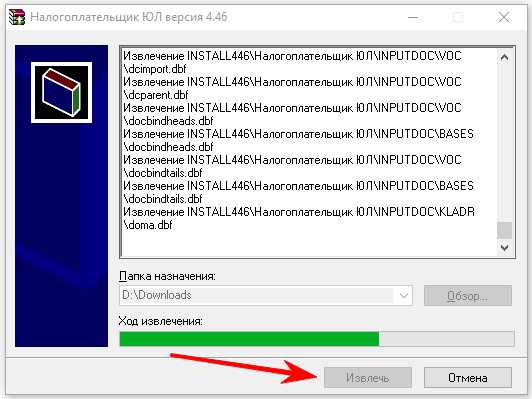 Выключайте антивирус перед установкой Налогоплательщика ЮЛ!
Выключайте антивирус перед установкой Налогоплательщика ЮЛ! Извлечение файлов займет некоторое время. После этого нужно согласиться с условиями лицензионного соглашения и нажать кнопку «Далее».
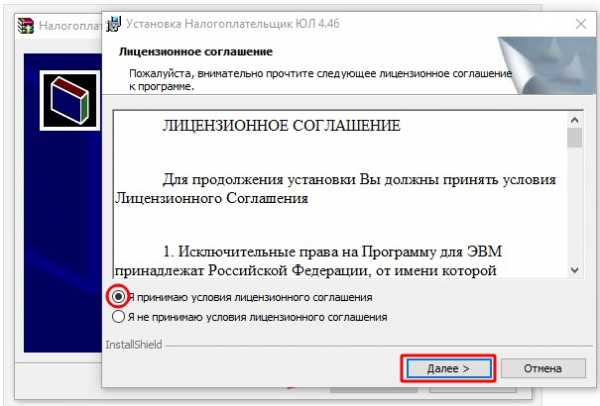 Устанавливаем программу «Налогоплательщик ЮЛ» на компьютер.
Устанавливаем программу «Налогоплательщик ЮЛ» на компьютер. В следующем окне программа предложит выбрать вариант установки: полный, выборочный или клиентский. Рекомендую выбрать полный:
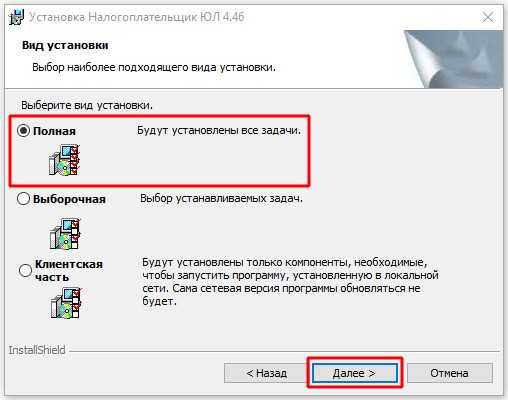 «Полная» для установки всех задач.
«Полная» для установки всех задач. На следующем шаге нужно быть очень внимательным, т.к. программа предложит место на компьютере, куда она будет записана. Я ставлю программу в первый раз, поэтому мне предложена папка по умолчанию: «С:\Налогоплательщик ЮЛ\» (1).
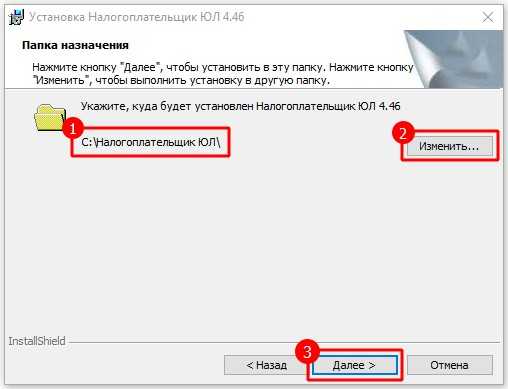 По умолчанию программа устанавливается по адресу С:\Налогоплательщик ЮЛ\
По умолчанию программа устанавливается по адресу С:\Налогоплательщик ЮЛ\ Чтобы изменить путь установки, нужно нажать на кнопку «Изменить» (2) и выбрать нужный вариант. Если Вы обновляете программу, т.е. устанавливаете не в 1 раз, то должны убедится, что указанный на этом этапе адрес соответствует папке, в которой хранится прежняя версия.
Внимание! Все введенные в предыдущей версии данные хранятся в папке с программой и, если при установке новой версии задать другой путь, то вы этих данных не увидите. Если предыдущая версия была установлена корректно, то при установке новой путь к старой определится автоматически и менять его не нужно.
А мы наживаем кнопку «Далее» и программа сообщает, что она готова к установке. После этого остается нажать кнопку «Установить» и подождать некоторое время до окончания копирования установочных файлов.
На рабочем столе появится значок «Налогоплательщик ЮЛ». Запускаем его и программа окончательно устанавливается, причем этот процесс занимает продолжительное время: от нескольких минут до часа.
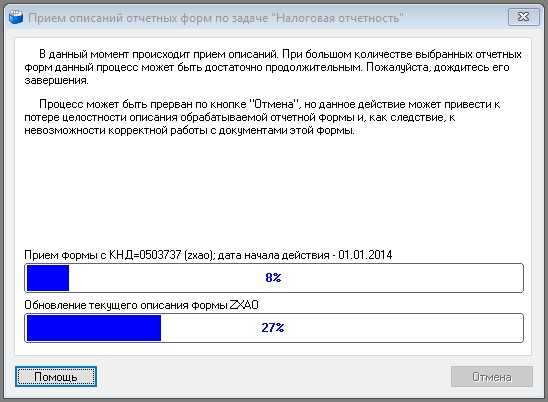 Установка программы Налогоплательщик ЮЛ может занять до 1 часа.
Установка программы Налогоплательщик ЮЛ может занять до 1 часа. Предварительная настройка программы
Если программа устанавливается впервые, то будет предложено добавить нового ИП или организацию. Если данные по ИП или организации были ранее добавлены, то этот шаг пропускаете.
 Добавляем налогоплательщика в программу
Добавляем налогоплательщика в программу Далее заполняем данные о себе:

На следующей вкладке указываем данные о себе из свидетельств ИНН и ОГРНИП.
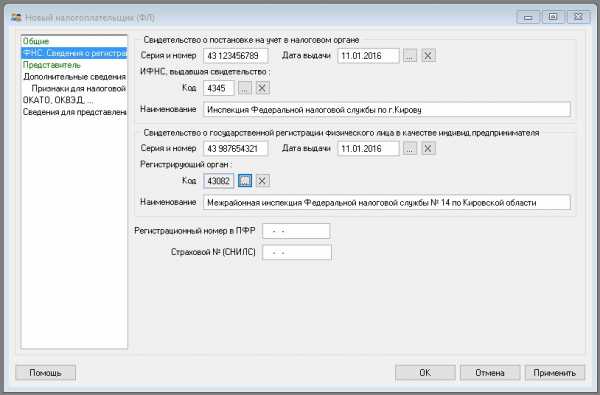
Плательщики УСН указывают свой объект налогообложения, например: «доходы» (6%).
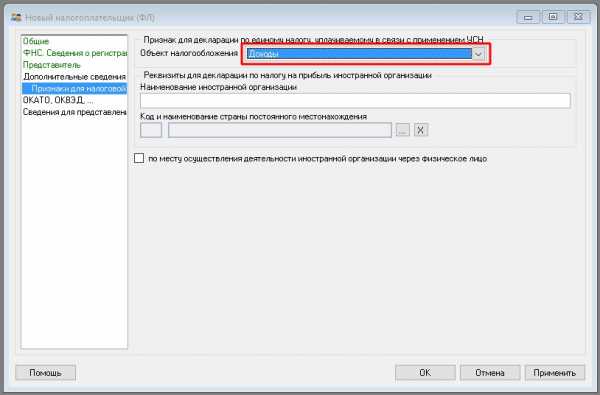
Обязательно заполняем поля с ОКТМО и ОКВЭД. Остальное по желанию.
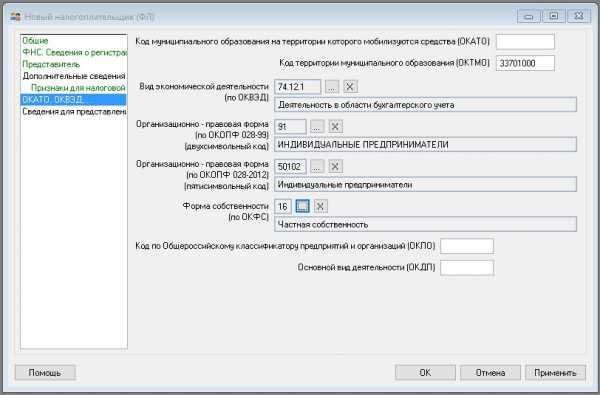
Здесь указываем код налоговой инспекции, в которую будут подаваться декларации:
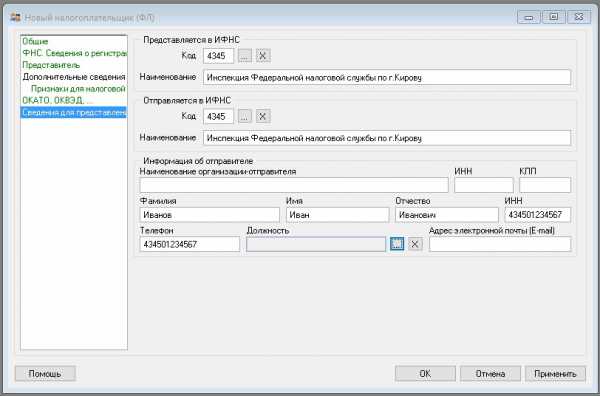
Нажимаем на «ОК» — программа готова к использованию.
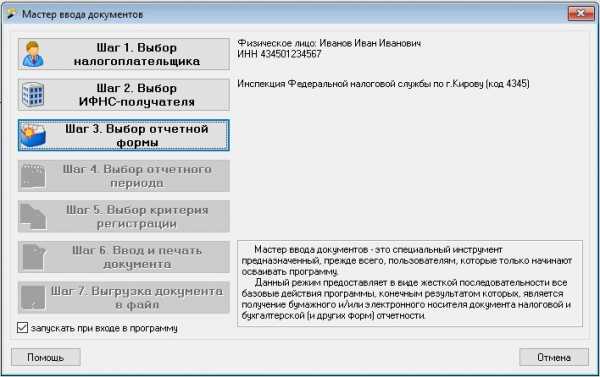
Порядок обновления
Разработчик периодически выпускает небольшие дополнения к программе, в которых исправляет выявленные недочеты, а также добавляет новые формы налоговой отчетности.
Такие обновления называются — Изменение № 1 (№ 2, № 3, …). Их устанавливают поверх основной версии, в нашем случае — 4.46. Т.е. сначала обязательно ставится основная версия (4.46), а затем уже нужное дополнение — 4.46.1 (4.46.2, …).
Нюанс. Каждое следующее дополнение включает в себя предыдущее, например: в Изменении № 2 уже включены все документы, которые содержались в Изменении № 1.
Поэтому если Вы видите, что текущая версия программы, например: 4.46.3, то порядок установки будет такой: если не установлена версия 4.46, то сначала ставите ее, обязательно в том порядке, который описан выше, а затем сразу Изменение № 3, пропуская № 1 и 2.
Указанный порядок обновления будет актуальным и для последующих версий: 4.47, 4.48, 4.49 …
На первый взгляд, порядок установки и обновления может показаться немного запутанным, но если вникнуть и разобраться, то в дальнейшем Вы будете обновляться «с завязанными глазами» и больше не сможете обходится без этой удивительной программы, которую я использую больше 10 лет.
Если остались вопросы, то смело задавайте их ниже в комментариях.
В следующей статье я сделаю краткий обзор возможностей программы и отвечу на основные вопросы о том, как ей пользоваться.
Налогоплательщик ЮЛ: Проблемы при установке и запуске, ответы на вопросы - otc-soft.ru
Налогоплательщик ЮЛ: Проблемы при установке и запуске, ответы на вопросы14.02.2016 Источник: ФНС.
РЕШЕНИЕ ПРОБЛЕМ, КОТОРЫЕ МОГУТ ВОЗНИКНУТЬ ПРИ УСТАНОВКЕ
1. Вопрос: При установке потребовалась перезагрузка Windows, после которой программа не запускается
Ответ: Запустите программу установки еще раз.
2. Вопрос: При установке программа запрашивает диск F (может быть E, B, H … Z
Ответ: Видимо предыдущая версия устанавливалась с этого диска. Создайте диск F, что на нем будет – неважно (например, подключите любой ресурс как диск F - мой компьютер/подключить сетевой диск) и еще раз запустите программу установки.
3. Вопрос: Удаляются ли введенные мной в программе «Налогоплательщик ЮЛ» данные при установке новой версии поверх старой или при деинсталляции программы?
Ответ: Нет. Если не удалять папку, где была установлена программа, никакие введенные данные программа установки не удаляет.
4. Вопрос: После установки я не вижу введенных ранее данных(форм отчетности)
Ответ: Все в порядке. Варианты:
1. Вы установили программу не в ту папку:
- на компьютере, где устанавливалась программа выполните пункт меню в программе НП ЮЛ Сервис/Разное/Поиск папок с программой;
- после возможно долгой работы режима появится список папок, где когда-либо устанавливалась программа и вы работали с ней;
- в списке найденных папок вы увидите информацию о том, куда устанавливалась программа, когда в нее вы последний раз входили, сколько НП было в ней введено;
- запомните путь к нужному вам варианту;
- удалите программу - Пуск/Программы/Налогоплательщик ЮЛ/Удаление программы;
- установите программу по запомненному вами пути.
2. Введенные данные(отчетная форма) находится в отличном от текущего отчетном периоде - решается сменой отчетного периода в правом верхнем углу окна программы;
3. Не приняты описания отчетных форм; проверьте наличие нужных форм в режиме "Настройки - Отчетные формы", при отсутствии загрузите (кнопка "Загрузить").
5. Вопрос: Невозможно установить Налогоплательщик ЮЛ программой установки. Что делать?
Ответ: Можно установить программу «Налогоплательщик ЮЛ» «вручную». Для этого:
1. переписать из дистрибутива папку INSTALL445\Налогоплательщик ЮЛ\ в c:\npul\
2. на рабочем столе создать ярлык к c:\npul\Inputdoc\inputdoc.exe
3. запустить программу установки "c:\npul\Печать НД с PDF417(3.1.15).msi "
4. запустить с правами администратора файл c:\npul\reg.bat
6. Вопрос: При установке версии сообщения: "Некоторые инсталляционные файлы повреждены. Загрузите новую копию и повторите установку." или "Ошибка CRC в .... Неожиданный конец архива".
Ответ: файлы дистрибутива были повреждены либо при копировании с электронного носителя либо при приеме по интернет либо в результате работы вируса
- если вы скачивали версию по интернет – проверьте наличие стабильного подключения компьютера к интернету и скачайте инсталляционный пакет программы повторно
- если вам версию записали на диск в ИФНС - попробуйте скопировать ее с другого компьютера или запишите еще раз
7. Вопрос: Что делать, если при установке ПО «Налогоплательщик ЮЛ» компьютер сообщает о наличии вирусов в программе?
Ответ: ПО «Налогоплательщик ЮЛ» не содержит вирусов, однако некоторые файлы установки могут ошибочно квалифицироваться антивирусной программой, как подозрительный объект. Так как антивирусная программа пользователя может некоторые файлы установки воспринимать как вирус и не пропускать их, рекомендуется при установке и первом входе в программу после установки рекомендуем отключать антивирусы. Кроме того, проверка многократно замедляет работу программы и даже может заблокировать ее функционирование или создание необходимого файла,
РЕШЕНИЕ ПРОБЛЕМ, КОТОРЫЕ МОГУТ ВОЗНИКНУТЬ ПРИ ЗАПУСКЕ
"Внутренняя ошибка 2738(Internal error 2738)"
Ответ:Запустите файл reg.bat (может потребовать запуск от администратора) из папки с программой (обычно c:\Налогоплательщик ЮЛ\Inputdoc\reg.bat)
2. Вопрос: при попытке запуска программы выдаются сообщения типа:
"Несовпадение версии файла ресурсов"
"Библиотека MSVCR70.DLL не найдена по указанному пути ..."
"не хватает библиотеки Visual FoxPro"
Visual FoxPro cannot start
Could not load resources
Неправильный путь или имя файла
Resource file version mismatch
Cannot locate the Microsoft Visual Foxpro support library
либо выходит окно Microsoft Visual Foxpro и диалог выбора файла prg(fxp)
сама программа при этом не запускается
Oтвет:
1. если запускаете с помощью ярлыка на рабочем столе - убедитесь, что место куда установлена программа Налогоплательщик ЮЛ совпадает с рабочей папкой в свойствах ярлыка программы (например:
- программа установлена в "C:\Налогоплательщик ЮЛ\"
- Объект(Target): "C:\Налогоплательщик ЮЛ\INPUTDOC\inputdoc.exe"
- Рабочая папка(Start in): "C:\Налогоплательщик ЮЛ\INPUTDOC\"
2. убедитесь, что в рабочей папке есть файлы:
gdiplus.dll (1 607К)
msvcr71.dll (340К)
vfp9r.dll (4 600К)
vfp9rrus.dll (1 416К)
если их нет, или размер не совпал - отключите антивирусы и еще раз запустите программу установки версии, выберите вариант "исправить"
3. попробуйте отключить антивирус и запустить программу без него
4. возможно в папке windows\system32 есть файлы vfp9r.dll, vfp9rrus.dll, vfp9renu.dll, config.fpw - удалите их оттуда и попробуйте запустить программу
5. возможно в переменной окружения PATH (мой компьютер/свойства/дополнительно/ кнопка "переменные среды") каталог %SystemRoot%\system32 присутствует более одного раза - д.б. один раз
Ответ: 1. Установите Русский на всех закладках окна настроек региональных стандартов (Панель управления/Язык и региональные стандарты)- обратите внимание на язык программ, не поддерживающих Юникод на закладке Дополнительно – добавить «Русский»;
2. если не помогло, загрузите классическую схему в настройках экрана Windows;
3. если не помогло, смените язык системы на английский, перезагрузитесь, затем опять на русский и снова перезагрузитесь;
4.Внимание! во время смены языков windows может выдать сообщение, о том, что какие-то файлы уже имеются на диске и предлагает использовать их. Не соглашайтесь и выбирайте файл из дистрибутива windows. Смысл этих действий именно в восстановлении языковых файлов из дистрибутива windows.
Windows 8:
1. Панель управления, Региональные стандарты, На закладке Форматы выбрать формат английский, на закладке Дополнительно (Язык программ не поддерживающих Юникод) нажать кнопку "Изменить язык системы", выбрать Английский
2. Перезагрузить!
3. Панель управления, Региональные стандарты, На закладке Форматы выбрать формат Русский, на закладке Дополнительно (Язык программ не поддерживающих Юникод) нажать кнопку "Изменить язык системы", выбрать Русский
4. Перезагрузить!
5.Внимание! иногда метод помогает со второй или третьей попытки
На некоторых дистрибутивах windows изменение языка может не помочь - возможно проблема с шрифтом ms sansserif - скачайте его и установите.
Windows 98, 2000, XP если не помогло:
Запустите реестр: "Старт" - Выполнить" - "regedit"
Идите по пути
HKEY_LOCAL_MACHINE\SYSTEM\CurrentControlSet\Control\Nls\CodePage
измените значение строкового параметра "1252" с "c_1252.nls" на "c_1251.nls"
4. Вопрос: появляется сообщение об ошибке C0000005 ... Что делать?
Ответ: В папке с программой, после такой ошибки, будет файл VFP9Rerr.log. Пришлите его на [email protected]
5. Вопрос: Иногда возникает ошибка доступа к файлам, находящимся во временной папке Windows (\Documents and Settings\...\Local Settings\Temp или \Users\...\Local Settings\Temp)
Ответ:
-в этом случае как правило помогает либо перенос временной папки программы из "Documents and Settings" (например в c:\IDTMP\) - для этого необходимо задать переменную окружения IDWTEMP=c:\IDTMP\
-возможно, это вызвано работой антивируса - попробуйте отключить его и поработать, если ошибка не повторится в настройках антивируса исключите из проверки файлы типа *.dbf, *.fpt, *.cdx, либо папку c:\IDTMP\
Служба адвокатов налогоплательщиков - бесплатные параметры файла
Подготовка к файлу
Сначала соберите все свои налоговые документы и информацию.
- Документы о доходах: соберите документы о доходах (формы IRS W-2, 1099 и любые другие записи о ваших доходах и расходах) и не забудьте указать доход, даже если вы не получили форму IRS W-2 или 1099.
- Информация о вычетах и кредите: проценты по ипотеке, налоги на недвижимость, расходы на дневной уход и образование являются общими вычетами и кредитами.
- Если вы или член вашей семьи были зачислены в систему медицинского страхования через Marketplace: форма 1095-A из Marketplace.
- Налоговая декларация за предыдущий год: вам понадобится личный идентификационный номер (PIN), который вы использовали. или - скорректированный валовой доход по этой декларации.
- Карты социального страхования: вам понадобится карта для каждого человека, которого вы укажете в своей налоговой декларации. Наличие карты - лучший способ подтвердить, что у вас правильный номер социального страхования (SSN).
- Дни рождения: вам понадобятся даты рождения для вас, вашего супруга (а) и членов вашей семьи.
Дополнительную информацию о том, что вам нужно собрать, можно найти на сайте IRS.gov Free File.
После того, как вы подадите заявку в электронном виде, вы должны получить электронное письмо, подтверждающее, что IRS получил и принял вашу налоговую декларацию.
Если IRS отклонит ваш возврат
Если IRS отклонит вашу налоговую декларацию, вы получите электронное письмо. Проверьте свою налоговую декларацию на предмет ошибок или опечаток - типичными ошибками являются неправильные SSN, имена или даты рождения.Исправьте все ошибки и снова отправьте электронное письмо.
Если вы на 100 процентов уверены, что ваша налоговая декларация верна, а IRS по-прежнему не принимает налоговую декларацию, поданную в электронном виде, вам необходимо подать налоговую декларацию в бумажном виде.
Что делать, если мне нужна помощь?
Если вы решили использовать бесплатное файловое программное обеспечение и у вас возникли проблемы с программой, обратитесь в отдел обслуживания клиентов компании-разработчика программного обеспечения.
Если у вас возникли проблемы с заполненными формами бесплатного файла IRS, см. Руководство пользователя на сайте Free File.
.Вот как налогоплательщики могут подать заявление о продлении срока подачи налоговых деклараций
IRS Tax Tip 2019-41, 15 апреля 2019 г.
Налогоплательщики, которым требуется больше времени для подачи налоговой декларации, могут получить автоматическое шестимесячное продление от IRS. Для большинства налогоплательщиков крайний срок подачи налоговой декларации в этом году - сегодня, 15 апреля. Налогоплательщики, проживающие в штате Мэн или Массачусетс, должны подать налоговую декларацию до 17 апреля 2019 года. Это связано с праздником Дня патриотов 15 апреля в этих двух штатах, а также с праздником Дня эмансипации 16 апреля в округе Колумбия.
Есть несколько различных способов подачи заявления налогоплательщиками о продлении срока.
- IRS Free File. Хотя налогоплательщики могут использовать бесплатный файл IRS для бесплатной подготовки и подачи налоговой декларации, они также могут использовать его для электронной подачи запроса на бесплатное продление. IRS должно получить электронный запрос о продлении до полуночи в день крайнего срока подачи. Налогоплательщики могут получить доступ к бесплатному файлу для подготовки и электронной подачи своей декларации до 15 октября.
- Форма 4868 . Налогоплательщики могут запросить продление с помощью приложения для автоматического продления срока до файла U.S. Индивидуальная налоговая декларация.
- Электронные способы оплаты . IRS будет автоматически обрабатывать продление срока подачи документов, когда налогоплательщики полностью или частично уплачивают свои налоги в электронном виде до крайнего срока в апреле. Им не нужно заполнять бумажную или электронную форму 4868 при совершении платежа с помощью IRS Direct Pay, электронной системы федеральных налоговых платежей или дебетовой или кредитной карты. При оплате одним из этих способов налогоплательщики выберут в качестве причины платежа «продление».Налогоплательщики должны распечатать подтверждение платежа и хранить его в своих записях.
Вот пара вещей, которые следует запомнить тем, кто подает заявку на продление срока:
- Больше времени на подачу, не больше времени на оплату . Расширение файла дает налогоплательщикам больше времени для подачи декларации, но не дает больше времени для уплаты налогов. Налогоплательщики должны оценить и уплатить причитающиеся налоги к крайнему сроку в апреле, чтобы избежать возможных штрафов.
- IRS может помочь. IRS предлагает варианты оплаты для налогоплательщиков, которые не могут уплатить весь причитающийся им налог. В большинстве случаев они могут подать заявку на заключение соглашения о выплате в рассрочку с приложением Соглашения об онлайн-платежах на IRS.gov. Они также могут подать форму 9465 «Запрос на рассрочку». IRS будет работать с налогоплательщиками, которые не могут производить платежи из-за финансовых трудностей.
Дополнительная информация:
Подпишитесь на налоговые советы IRS
.Инструменты для идентификации налогоплательщиков (TIN)
Для налогоплательщиков доступны два инструмента, которые помогут уточнить данные о получателях платежей перед подачей формы (форм) 1099 в Налоговую службу (IRS) и формы W-2 в социальной Администрирование безопасности (SSA). Программа сопоставления идентификационного номера налогоплательщика (TIN) предлагается IRS, а Служба проверки номера социального страхования (SSNVS) предлагается SSA.
Программа согласования идентификационного номера налогоплательщика (ИНН) онлайн
Программа сопоставления идентификационного номера налогоплательщика (ИНН) в режиме онлайн - это бесплатный веб-инструмент, предлагаемый IRS через электронные услуги, и был создан для плательщиков отчетных платежей, подпадающих под действие положений о резервном удержании в разделе 3406 Налогового кодекса. .Эта программа позволяет участнику проверять ИНН, предоставленный получателем, по комбинации имени / ИНН, содержащейся в базе данных IRS, до подачи информационного отчета.
Через электронные услуги предлагаются два варианта сопоставления ИНН:
- Интерактивное сопоставление ИНН - проверьте до 25 комбинаций имени / ИНН, и результаты будут получены немедленно. Пользователь может вводить комбинации имени / ИНН группами по 25 штук; существует ограничение в 999 запросов в течение 24 часов.
- Массовое сопоставление ИНН - проверьте до 100 000 комбинаций имени / ИНН, результаты будут получены в течение 24 часов
Перед заполнением заявки на TIN Match все потенциальные пользователи должны пройти онлайн-регистрацию электронных услуг, перейдя на домашнюю страницу регистрации электронных услуг.
Служба проверки номера социального страхования (SSNVS)
Служба проверки номера социального страхования (SSNVS) - это услуга, предлагаемая SSA Business Services Online (BSO).Это позволяет зарегистрированным пользователям (работодателям и некоторым сторонним отправителям) проверять имена и номера социального страхования (SSN) сотрудников по записям SSA перед подготовкой и заполнением формы W-2. Убедившись, что имена и SSN в Форме W-2 соответствуют записям SSA, работодатель может избежать дополнительных затрат на обработку, уменьшить количество Форм W-2c, которые необходимо подавать, и помочь обеспечить надлежащее зачисление в записи о доходах сотрудников.
Существует два варианта проверки через Интернет, чтобы убедиться, что имена сотрудников и SSN соответствуют записям SSA:
- Проверьте до 10 имен и SSN онлайн и получите немедленные результаты.Этот вариант идеально подходит для проверки новых сотрудников.
- Загрузите файлы с именами до 250 000 и SSN и обычно получите результаты на следующий рабочий день. Этот вариант идеально подходит для работодателей, которые хотят проверить всю базу данных заработной платы или проверить большое количество новых сотрудников за один раз.
SSNVS должен использоваться исключительно для обеспечения правильности записей о текущих сотрудниках (человек, который получил и принял предложение о работе) или бывших сотрудников для целей заполнения формы W-2.
Ресурсы
Индикаторы проблем или советы по аудиту
Определите, получал ли когда-либо налогоплательщик Уведомление CP2100 / CP2100A.
Определите, как налогоплательщик проверяет ИНН для формы 1099 и формы W-2.
Если налогоплательщик получил от налогоплательщика документацию запроса уведомления CP2100 / CP2100A:
- Запрашивать записи или файлы, отражающие их процедуры, выполняемые в ответ на уведомления
- Запросить сертифицированные / подтвержденные ответы, полученные ими в ответ на любое 1-е или 2-е уведомление B за налоговый год (-ы)
- Спросите, как они идентифицируют 1-е и 2-е письма-уведомления для выпуска
- Спросите, выдавали ли они уведомления всем получателям платежа, указанным в полученном ими уведомлении CP2100 / CP2100A.Если нет, попросите их объяснить причины, по которым они не отправили 1-е или 2-е письмо-уведомление B .
- Запросить у налогоплательщика выписку о действующей процедуре начала резервного удержания в отношении получателей, которые не ответили на их запрос о проверке ИНН получателей
.
Как подать
Подача первоначального иска
* Остерегайтесь мошеннических веб-сайтов по безработице. Всегда проверяйте, что вы находитесь на нашем сайте, когда подаете заявку на получение пособия, меняете свою личную информацию или подписываетесь на прямой депозит. Мы никогда не будем просить вас платить за услуги UC или запрашивать вашу кредитную информацию.
Что вам понадобится перед началом работы
Личная информация:
- SSN
- Домашний адрес и почтовый адрес (если другой)
- Номер телефона
- Действительный адрес электронной почты
- PIN - персональный идентификационный номер (необязательно ) - Если вы ранее подавали претензию UC, используя свой предыдущий PIN-код, это может помешать вам повторно вводить информацию.
- Банковская информация для прямого депозита (необязательно) - название банка, адрес, счет и маршрутный номер.
В некоторых случаях может потребоваться дополнительная информация. Чтобы увидеть полный список, просмотрите наш контрольный список требований.
Информация об увольняющемся работодателе:
- Имя работодателя, адрес и номер телефона
- Номер счета UC PA работодателя (если известен)
- Первый и последний день работы у работодателя
- Причина увольнения
- Пенсия или выходное пособие информация о пакете (если применимо)
Инструменты, которые помогут вам подать
- Часто задаваемые вопросы (FAQ)
- Ресурс, который поможет ответить на любые ваши вопросы о подаче или получении пособия по безработице, включая право на получение, как вы выгода рассчитывается и многое другое.
- Пошаговые инструкции по самообслуживанию
- Эти пошаговые руководства и инструкции проведут вас по многим онлайн-сервисам UC, включая то, как подать первоначальную претензию, как подавать претензию раз в две недели и многое другое. .
- Онлайн-помощник - Подача первичной претензии
- Это пошаговое руководство проведет вас через процедуру подачи первоначальной претензии UC онлайн, помогая обеспечить ее быструю и правильную обработку.
- Не знаете, как пользоваться руководством? Ознакомьтесь с кратким обзором в формате PDF или видео.
Вы должны подать заявку на получение пособий в UC одним из следующих способов:
- Онлайн: Онлайн-заявку можно подать с помощью нашего защищенного веб-сайта 7 дней в неделю, 24 часы
- Телефон: Заявление можно подать по бесплатному телефону для выплаты пособий по безработице в масштабе штата 1-888-313-7284.
- Mail: Бумажное заявление можно отправить по почте в сервисный центр UC.
- Видеофонная служба: Для лиц, использующих американский жестовый язык (ASL), видеофонная служба доступна каждую среду с полудня до 16.00. по телефону 717-704-8474.
- * Язык жестов - ЕДИНСТВЕННОЕ средство общения, обеспечиваемое через видеофон.
Если вы попадаете в одну из перечисленных ниже категорий, вам следует подать заявление на повторное открытие существующего заявления на получение льгот.
- Вы подали заявление на получение пособия в течение прошлого года, а затем получили работу и перестали подавать заявление на получение пособия UC. Если вы снова потеряете работу, вам следует повторно подать заявление на получение пособия в течение первой недели, когда вы снова потеряете работу.
- Вы подали заявление на получение пособия, но перестали подавать заявления, потому что были больны, госпитализированы или по другой причине не могли работать. Вам следует повторно подать заявку, как только вы снова сможете и будете готовы к работе.
Заявки на повторное открытие могут быть поданы с использованием тех же методов, перечисленных выше для подачи первоначального заявления на получение льгот UC.
Подача заявления каждые две недели
После того, как вы подали первоначальное заявление на получение пособия UC или повторно открыли существующее заявление, вы должны подавать заявление за каждую неделю, в течение которой вы полностью или частично были безработными.
Неделя для объединенных коммуникаций начинается в воскресенье и заканчивается в субботу. Датой окончания компенсируемой недели (CWE) всегда является суббота.
В большинстве случаев вы подаете претензии в течение двух недель за один раз. Это называется «заявка раз в две недели». Хотя вы будете подавать заявление в течение двух недель, вы будете подтверждать свое право на участие в каждой неделе отдельно. (Например, вы можете быть в отпуске и быть недоступны в течение одной недели, но доступны на следующей неделе.)
Подача заявки раз в две недели может осуществляться следующими способами:
- Онлайн: Лучший способ подачи заявления раз в две недели - онлайн с 6.00 до 23.00Воскресенье и с 6:00 до 21:00. С понедельника до пятницы.
- Телефон: воспользуйтесь автоматизированной системой PA Teleclaims ( PAT ), позвонив по телефону 888-255-4728 с 6 утра до 11 вечера. Воскресенье и с 6:00 до 21:00. С понедельника до пятницы.
- Услуги TTY: Щелкните здесь, чтобы получить дополнительную информацию об услугах TTY.
Если вы имеете право на получение пособия, вы должны получить свою первую выплату в течение четырех недель после даты вступления в силу вашего заявления, при условии, что вы подаете заявление раз в две недели вовремя.
Адвокатская служба налогоплательщиков - добавочные номера
Расширения для индивидуальных возвратов
Существует несколько способов запросить автоматическое продление времени для подачи декларации.
- Подайте в электронном виде или отправьте по почте форму IRS 4868, Заявление об автоматическом продлении срока подачи декларации о доходах физических лиц в США. Вы получите подтверждение или номер подтверждения для своих записей.
- Если вы полностью или частично оплачиваете свой расчетный налог с помощью электронной системы федеральных налоговых платежей (EFTPS) или кредитной или дебетовой карты, ваше расширение будет автоматически заполнено.После завершения транзакции вы получите номер подтверждения для своих записей.
Граждане США за рубежом
Если вы являетесь гражданином США или иностранцем, постоянно проживающим за границей, вам автоматически предоставляется двухмесячное продление срока для подачи документов и оплаты. Штрафы и проценты начисляются с даты продления на два месяца (обычно 15 июня, а не 15 апреля), если вы не заплатите полностью к этой дате.
Если вы соответствуете критериям, вы должны приложить к своей декларации заявление, в котором объясняется, какое из следующих утверждений относится к вам.
Вы являетесь гражданином США или иностранцем, постоянно проживающим в США, И в срок вашего возвращения:
- Вы проживаете за пределами США и Пуэрто-Рико, и ваше основное место работы или место службы находится за пределами Соединенных Штатов и Пуэрто-Рико; или
- Вы находитесь на военной службе за пределами США и Пуэрто-Рико.
Если вы по-прежнему не можете подать налоговую декларацию до конца этого двухмесячного периода, вы можете получить еще четыре месяца, заполнив форму IRS 4868, Заявление на автоматическое продление срока до файла U.S. Индивидуальная налоговая декларация. Продление не продлевает время для уплаты причитающихся налогов.
Служба в зоне боевых действий
Если вы или ваш супруг служили в зоне боевых действий или в чрезвычайной операции (или были госпитализированы в результате травмы, полученной во время службы в такой зоне или операции), см. Продление сроков в Публикации 3 IRS, Вооруженные силы. Налоговый гид.
Расширения для бизнеса и другие виды возвратов
Компании также могут запросить автоматическое продление, используя форму IRS 7004, Заявление на автоматическое расширение в файл.В форме перечислены возвраты, которые могут применяться для автоматического продления. IRS предоставляет автоматическое пятимесячное продление для некоторых предприятий (таких как партнерства и трасты) и шестимесячное продление для многих других, включая корпорации и S-корпорации.
В большинстве случаев вы можете подать форму 7004 IRS в электронном виде. См. Инструкции к форме 7004 IRS для получения списка исключений.
Если вы работаете по найму и сообщаете о своей компании в форме IRS 1040, возвращайте , вы должны следовать инструкциям по продлению для физических лиц (см. Выше).
Если вы являетесь сотрудником организации, освобожденной от уплаты налогов, и нуждаетесь в продлении, см. Форму 8868 IRS, Заявление о продлении срока подачи декларации освобожденной организации, чтобы получить дополнительную информацию о подаче заявления на автоматическое трехмесячное продление.
.Как подать налоговую декларацию без W-2
Крайний срок для работодателей для предоставления формы W-2 своим сотрудникам составляет 31 января 2020 года. Но иногда по разным причинам работодатели не предоставить W-2. В некоторых случаях бизнесу приходилось закрывать свои двери и решила не платить своим бывшим сотрудникам за получение W-2. Итак, что делать налогоплательщику?
- Постарайтесь получить W-2 на 2019 год у вашего работодателя
- Попробуйте получить свой W-2 в IRS
- Используйте форму 4852 и последнюю квитанцию о зарплате для подачи налоговой декларации
- Своевременно подайте налоговую декларацию
Если 31 января 2020 г. наступил и ушел, попытайтесь получить W-2 у своего работодателя. работодатель.Поговорите с руководством компании и узнайте, сможет ли оно предоставить W-2 всем сотрудникам. Даже если компании больше нет бизнес, он обычно может организовать отправку W-2 из своего бывшего поставщик заработной платы.
Если вы не можете связаться с кем-либо в компании, или если это отказывается предоставить W-2, каков ваш следующий шаг? Многие люди будут попытаться получить их информацию из прежней платежной ведомости компании провайдер. Но из соображений безопасности зарплатных компаний не допускаются. для обсуждения информации о сотрудниках с кем-либо, кто не является уполномоченным контакт по счету.
Следующим шагом будет обращение в IRS за помощью в поиске W-2. Свяжитесь с агентством по телефону 800.829.1040. Как только вы предоставите свой личный информацию, а также имя и адрес вашего работодателя, IRS попытается найдите копию вашего W-2. Иногда IRS могло получать налог информацию от вашего работодателя, даже если вы этого не сделали.
В противном случае вы можете использовать форму IRS 4852 для подачи налоговой декларации.Загрузите форму 4852 с веб-сайта IRS и заполните его, используя копию вашей последней квитанции. После завершения приложите форму 4852 к вашей 1040 или другой налоговой форме и отправьте ее в IRS.
Даже если вы еще не получили W-2, вы все равно должны подать налоговая декларация до 15 апреля 2020 г. или ранее.
Подробнее о услугах по расчету заработной платы и налоговой отчетности Paycor
Если вы ведете расчет заработной платы через Paycor, у вас будет специальная команда, которая займется обработкой за вас, включая печать чеков, налог на заработную плату. подача документов, обработка и отчетность по W-2 и 1099 - все с сохранением налогов соответствие.
Совершите экскурсиюИсточник: Налоговая служба
.